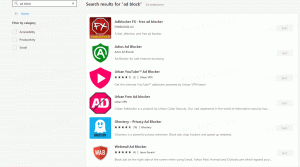Hur du inaktiverar eller aktiverar Windows Defender förbättrade meddelanden i Windows 10
Windows 10 Anniversary-uppdatering introducerade förbättrade meddelanden för Windows Defender. Nu, när genomsökningen är klar, visar appen ett toastmeddelande på skrivbordet och lägger samma meddelande i Action Center. Det finns en inställning för att hantera förbättrade aviseringar i Windows 10. Genom att använda den kan du inaktivera eller aktivera dem.
Med Windows 10 Anniversary Update, som representeras av build 14342 när detta skrivs, erbjuder Microsoft ett alternativ i appen Inställningar som hanterar Windows Defender förbättrade meddelanden. För att komma åt den måste du göra följande.
-
Öppna Inställningar.

- Gå till Uppdatering och säkerhet - Windows Defender.


- Där, scrolla ner till Förbättrade aviseringar:
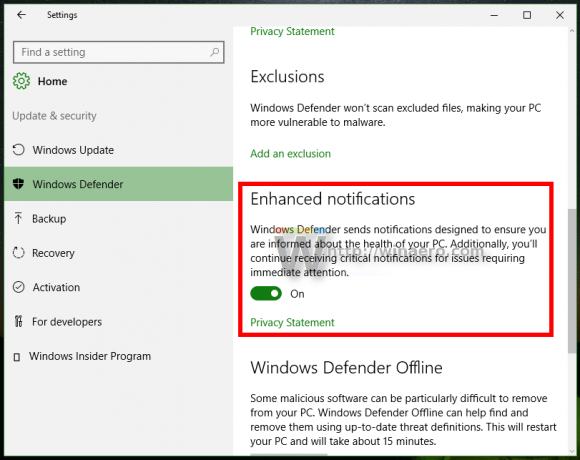
- Aktivera eller inaktivera den här funktionen genom att trycka på lämplig omkopplare.
Det här är ganska enkelt.
Om du behöver aktivera eller inaktivera Windows Defender förbättrade meddelanden i Windows 10 med hjälp av en registerjustering, finns lämpligt registervärde här:
HKEY_LOCAL_MACHINE\SOFTWARE\Microsoft\Windows Defender\Reporting
När du öppnar den här platsen (se hur man hoppar till önskad registernyckel med ett klick), kan du se värdet DisableEnhancedNotifications. Detta är ett 32-bitars DWORD-värde.
Om det inte finns i ditt register kan du bara skapa det. Du kommer behöva ta äganderätt av denna nyckel,
Värdet på DisableEnhancedNotifications kan vara 1 eller 0:
- 0 betyder att utökade meddelanden för Windows Defender är aktiverade (standard).
- 1 betyder att förbättrade meddelanden för Windows Defender är inaktiverade.
Det är allt.